相信站上應該有很多苦命的研究生
為了一篇論文
光是各式各樣的文獻就整理沒完
更別說一篇篇整理好
還要兼顧論文引用格式(如APA等)
如果仔細閱讀各大學的碩士論文
上百的文獻引用錯誤如同家常便飯
更別說還有錯字了
這時候可能您就需要使用軟體來整理文獻
EndNote就是這樣的軟體
只要平時勤於整理找到的文獻
不但可以協助短時間找到你要的文獻
也可以在撰寫論文時減少引用格式錯誤的機會
更能夠連結許多學術資料庫
減少輸入文獻資料的麻煩
讓你可以專心在研究上
不過大概是這個軟體好像到目前為止沒有中文版吧
所以感覺用的人不多
如果每一個研究生都能夠利用EndNote匯出文獻XML檔案分享出去
不但可以讓未來學弟妹或是其他研究者
可以在類似的研究課題上減少搜尋、分類大量文獻的麻煩
相信唸研究所可以少一點負擔
今天先稍微介紹一些簡單的操作
並且如何輸入文獻資料
未來還會有如何將文獻資料放到Word文書軟體的介紹
以及連結至文獻資料庫
希望可以幫到許多苦海無涯的研究生

EndNote的簡單概念
EndNote是以一個*.enl與一個*.data的檔案夾(註一)
來存放你研究主題的文獻資料與相關的檔案(如PDF)
也就是說你可以以你的研究主題(Library)為中心
取得的文獻PDF只要使用EndNote
輸入作者期刊名與篇名等資訊
之後只要用EndNote來直接來查閱、搜尋或是閱讀PDF
而不需要在一堆檔案夾中找來找去
或甚至用桌面搜尋工具來找一個檔案(還不一定找的到
 )
)怎麼用EndNote輸入我的文獻
裝好EndNote後開啟它應該會出現以下的對話盒
如果都沒有建立任何研究主題或是你要建立一個新的研究主題
可以選第一個"Create a new EndNote library"

之後
決定你要放置研究主題的地點
EndNote會存一個檔案與一個檔案夾
檔案就是*.enl,儲存的是你文獻的資料
檔案夾則是以*.data取名,儲存的是你文獻的PDF檔案
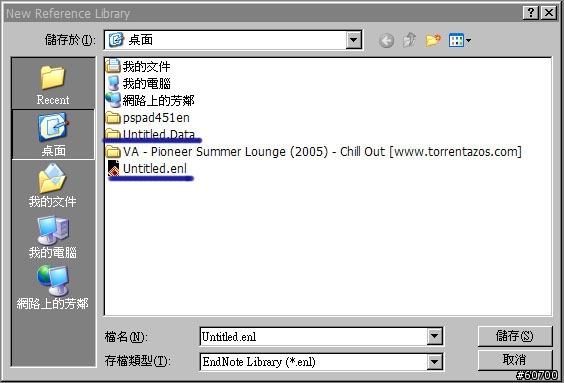
這是EndNote主要的畫面
因為還沒有輸入文獻
所以上下隔開的區域都是空白的
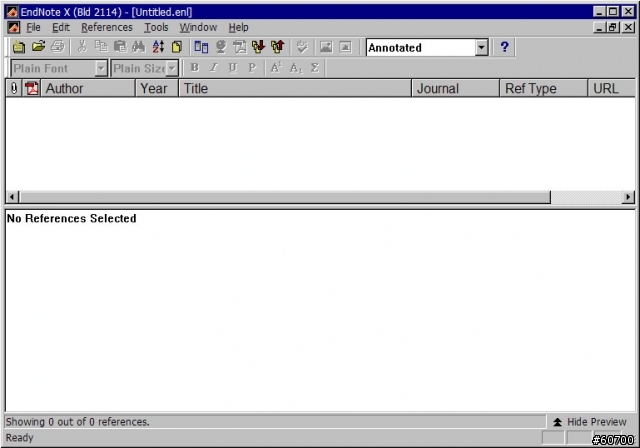
接著在上面隔開的區域點一下右滑鼠鍵
選擇"New Reference"來輸入你已經有的文獻
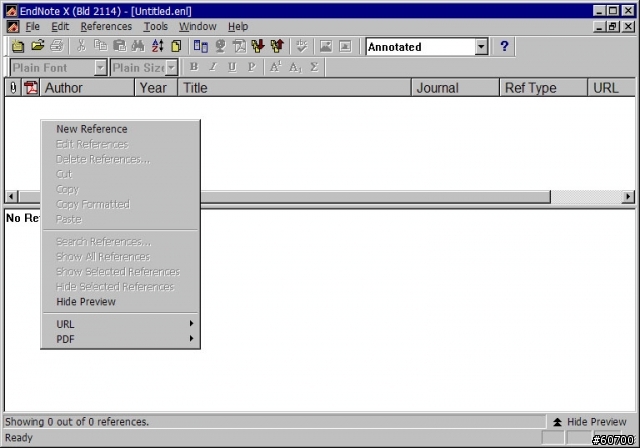
這是輸入文獻的主要畫面
由上往下可以輸入作者、年代、標題、期刊名、卷、期等資料
EndNote可以輸入的預設欄位相當多
也可以增加新的額外欄位
可以自己試試看
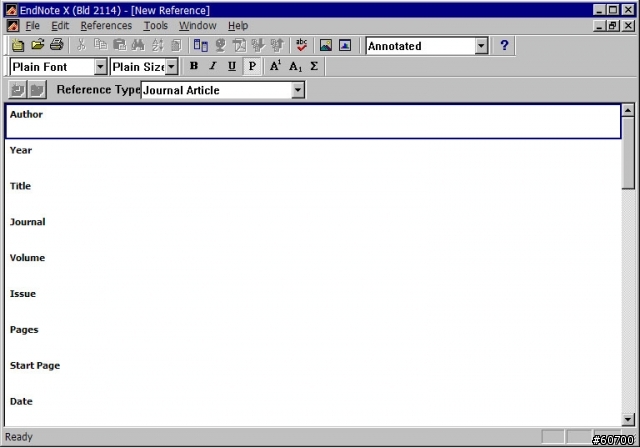
而連結PDF的方法
找到"Link to PDF"在上面按下右滑鼠鍵
選擇"PDF" -> "Link to PDF"
再選擇你的文獻的PDF
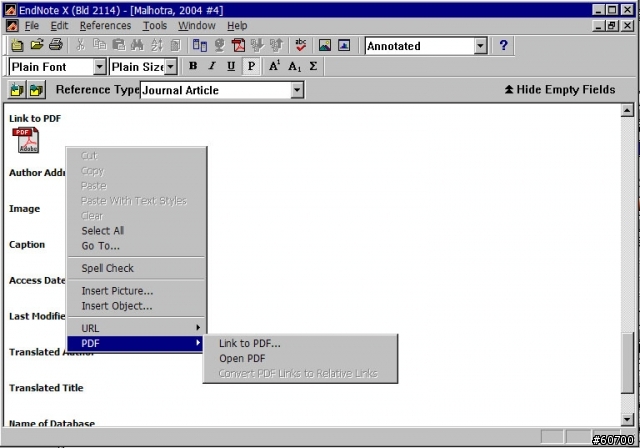
以下是輸入幾筆資料後的畫面
上面是你的文獻(範例已經有四筆了)
下面是文獻相關資料
自動的幫你依照想要的文獻格式製作好
如果有摘要的話還能夠顯示摘要
以後還要修改可以在文獻上面按兩下就可以修改
需要看PDF可以點選工具列上面的PDF圖像即可
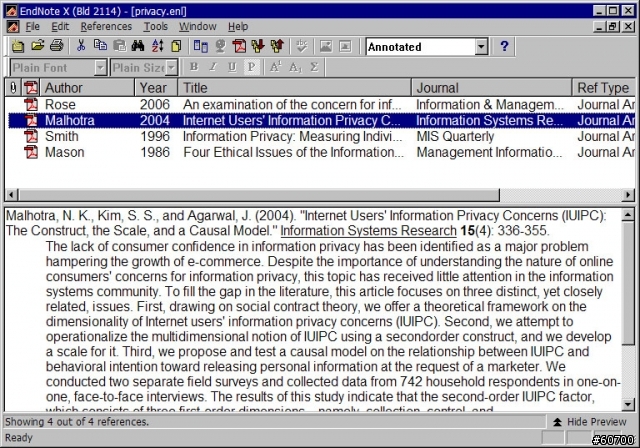
結語
以上大概先說明簡單的建置與檢閱文獻方法
其實如果可以連上資料庫連輸入的步驟都可以免了
以後再分享了
其實網路上可以找到EndNote的中文說明書
想要去看看的可以去Google大神那問一下
另外EndNote很可惜不是免費軟體
不過如果你是學生可以問問自己學校的圖書館
應該都可以借到光碟或是下載使用
但是如果您不是學生恐怕就只能付費了

參考資料
EndNote 使用教學by 古佳苓& 周佳燁 http://ccms.ntu.edu.tw/~clhsieh/EndNote/
EndNote官方Help文件
備註
註一:EndNote把每一個文獻群組都叫做"Library",我不知道這個有沒有正式翻譯,我姑且叫它"研究主題",應該這樣大家比較能了解。




 ,這些文獻管理程式, P2P 就很容易可以找到啦 ..
,這些文獻管理程式, P2P 就很容易可以找到啦 ..
 ,可是還是要有面對的時候....)。
,可是還是要有面對的時候....)。





















































































